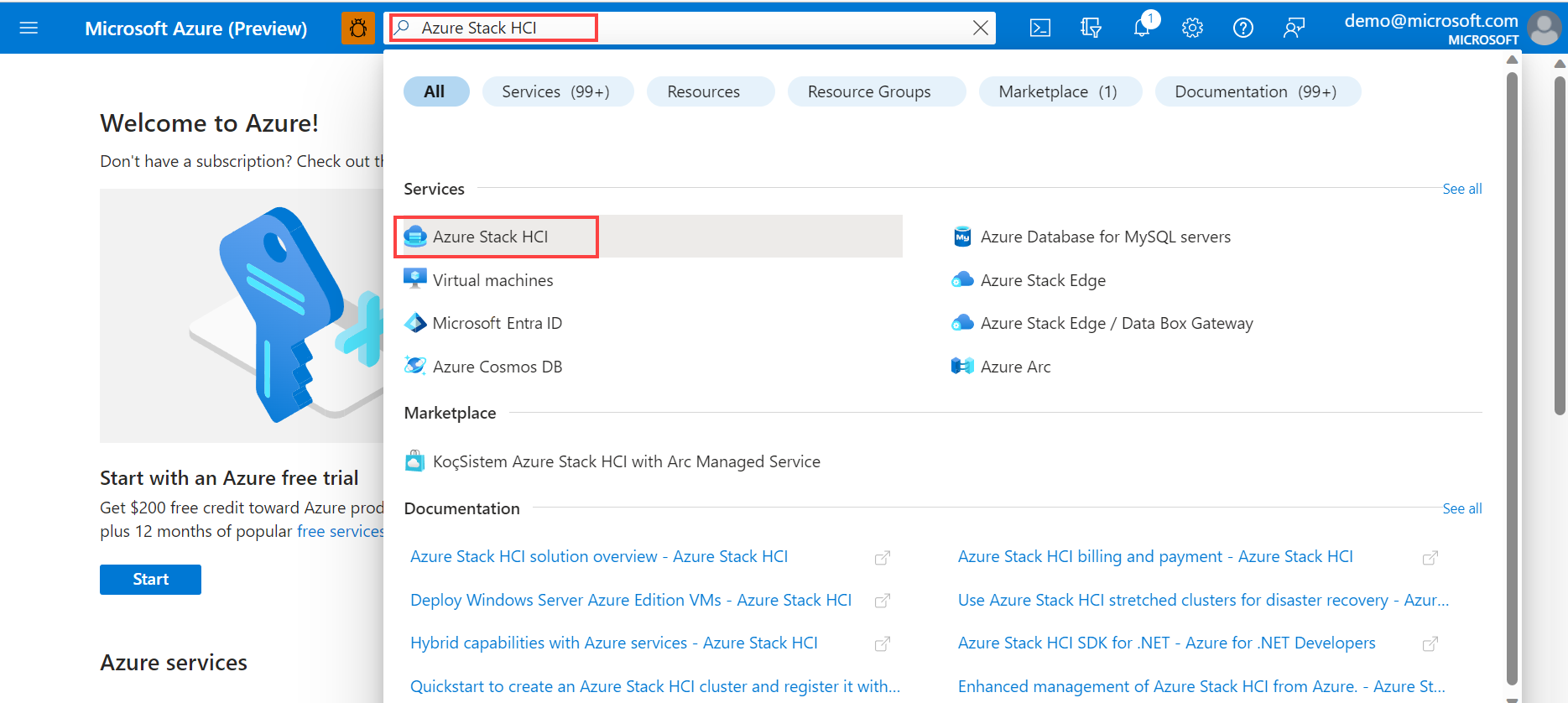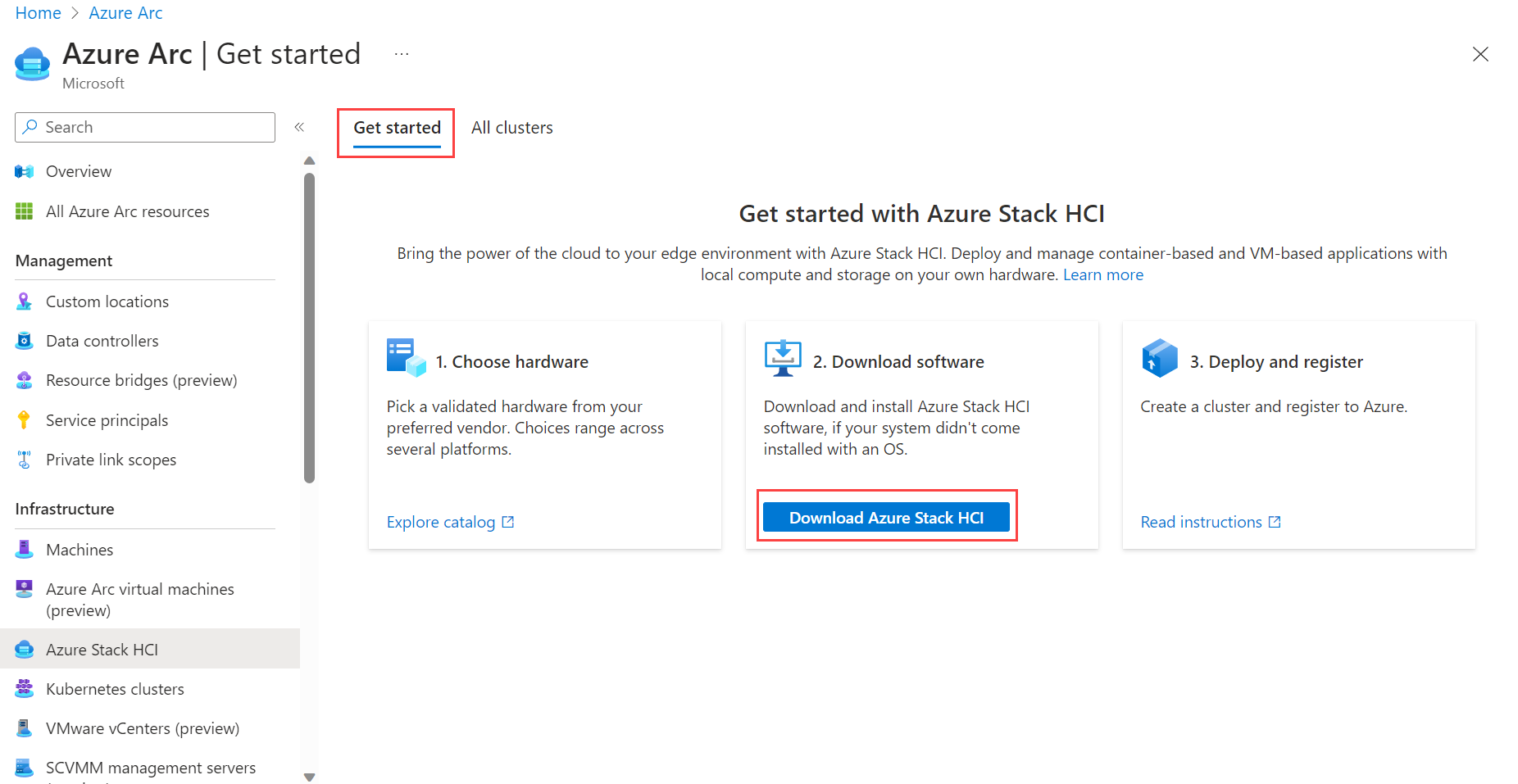Pobierz oprogramowanie Azure Stack HCI w wersji 23H2
Dotyczy: Azure Stack HCI, wersja 23H2
W tym artykule opisano sposób pobierania oprogramowania Azure Stack HCI w wersji 23H2 z Azure Portal.
Pierwszym krokiem wdrażania rozwiązania Azure Stack HCI w wersji 23H2 jest pobranie oprogramowania Azure Stack HCI z Azure Portal. Pobieranie oprogramowania obejmuje bezpłatną 60-dniową wersję próbną. Jeśli jednak zakupiono sprzęt zintegrowanego rozwiązania systemu Azure Stack HCI z katalogu rozwiązania Azure Stack HCI za pośrednictwem preferowanego partnera sprzętowego firmy Microsoft, oprogramowanie Azure Stack HCI powinno zostać wstępnie zainstalowane. W takim przypadku możesz pominąć ten krok i przejść do sekcji Rejestrowanie serwerów i przypisywanie uprawnień do wdrożenia rozwiązania Azure Stack HCI.
Wymagania wstępne
Przed rozpoczęciem pobierania oprogramowania Azure Stack HCI w wersji 23H2 upewnij się, że masz następujące wymagania wstępne:
Konto platformy Azure. Jeśli nie masz jeszcze konta platformy Azure, najpierw utwórz konto.
Subskrypcja platformy Azure. Możesz użyć istniejącej subskrypcji dowolnego typu:
- Bezpłatne konto z środki na korzystanie z platformy Azure dla uczniów lub subskrybentów programu Visual Studio.
- Subskrypcja z płatnością zgodnie z rzeczywistym użyciem z kartą kredytową.
- Subskrypcja uzyskana za pośrednictwem Enterprise Agreement (EA).
- Subskrypcja uzyskana za pośrednictwem programu Cloud Solution Provider (CSP).
Pobieranie oprogramowania Azure Stack HCI z Azure Portal
Wykonaj następujące kroki, aby pobrać oprogramowanie Azure Stack HCI:
Jeśli jeszcze nie zalogowaliśmy się, zaloguj się do Azure Portal przy użyciu poświadczeń konta platformy Azure.
Na pasku wyszukiwania Azure Portal u góry wprowadź Azure Stack HCI. Podczas wpisywania portal rozpoczyna sugerowanie powiązanych zasobów i usług na podstawie danych wejściowych. Wybierz pozycję Azure Stack HCI w kategorii Usługi .
Po wybraniu usługi Azure Stack HCI zostanie wyświetlona strona Wprowadzenie do usługi Azure Stack HCI z wybraną domyślnie kartą Wprowadzenie .
Na karcie Wprowadzenie w obszarze kafelka Pobierz oprogramowanie wybierz pozycję Pobierz rozwiązanie Azure Stack HCI.
Na stronie Pobieranie rozwiązania Azure Stack HCI po prawej stronie wykonaj następujące czynności:
Wybierz wersję oprogramowania. Domyślnie jest wybrana najnowsza ogólnie dostępna wersja rozwiązania Azure Stack HCI.
Wybierz język z listy rozwijanej. Wybierz pozycję Angielski , aby pobrać angielską wersję oprogramowania.
Zalecamy użycie normy ISO dla języka, w którym chcesz zainstalować program . Dysk VHDX należy pobrać tylko wtedy, gdy wykonujesz wdrożenia wirtualne. Aby pobrać plik VHDX w języku angielskim, wybierz pozycję Angielski VHDX z listy rozwijanej.
Wybierz opcję Azure Stack HCI w wersji 23H2 .
Uwaga
Plik ISO pobrany dla usługi Azure Stack HCI to system operacyjny w wersji 25398.469. Ten kod ISO jest następnie poprawiany do najnowszej wersji systemu operacyjnego podczas procesu instalacji.
Zapoznaj się z warunkami użytkowania usługi i zasadami zachowania poufności informacji.
Zaznacz pole wyboru Postanowienia licencyjne i powiadomienie o ochronie prywatności.
Wybierz przycisk Pobierz rozwiązanie Azure Stack HCI . Ta akcja rozpoczyna pobieranie. Użyj pobranego pliku ISO, aby zainstalować oprogramowanie na każdym serwerze, który ma być klastrowany.
Następne kroki
Opinia
Dostępne już wkrótce: W 2024 r. będziemy stopniowo wycofywać zgłoszenia z serwisu GitHub jako mechanizm przesyłania opinii na temat zawartości i zastępować go nowym systemem opinii. Aby uzyskać więcej informacji, sprawdź: https://aka.ms/ContentUserFeedback.
Prześlij i wyświetl opinię dla